Microsoft Teams: Hata Kodu CAA50021 Nasıl Onarılır

Teams CAA50021 hatasını düzeltmek için cihazınızı Azure'a bağlayın ve uygulamayı en son sürüme güncelleyin. Sorun devam ederse yöneticinizle iletişime geçin.

Outlook'ta bir köprüye tıkladığınızda, bazen “ Kuruluşunuzun politikaları bu eylemi sizin için tamamlamamızı engelliyor” şeklinde bilgi veren garip bir uyarı açılabilir. Daha fazla bilgi için lütfen yardım masanızla iletişime geçin. ”
En kafa karıştırıcı kısım, bu uyarının bazen bir etki alanının parçası olmayan bilgisayarlarda görünebilmesidir. Açıkçası, sorunu çözmenize yardımcı olmak için iletişim kurabileceğiniz bir yardım masası yok. Bu mesajları bağımsız Outlook uygulamasında alıyorsanız, web uygulamasına geçin ve sorunun devam edip etmediğini veya tam tersini kontrol edin. Ardından, aşağıdaki sorun giderme adımlarını izleyin.
Düzeltme: Kuruluşunuzun Politikaları Bu Eylemi Tamamlamamızı Engelliyor
Edge'i Varsayılan Tarayıcınız Olarak Ayarlayın
Edge'i varsayılan tarayıcınız olarak ayarlamayı deneyin ve hala aynı mesajı alıp almadığınızı kontrol edin.

Windows 11 kullanıyorsanız, doğrudan Ayarlar → Uygulamalar → Varsayılan Uygulamalar → Microsoft Edge seçeneğine gidebilirsiniz . Ardından, Edge'in varsayılan olarak açmasını istediğiniz dosya türlerini veya bağlantı türlerini seçin.
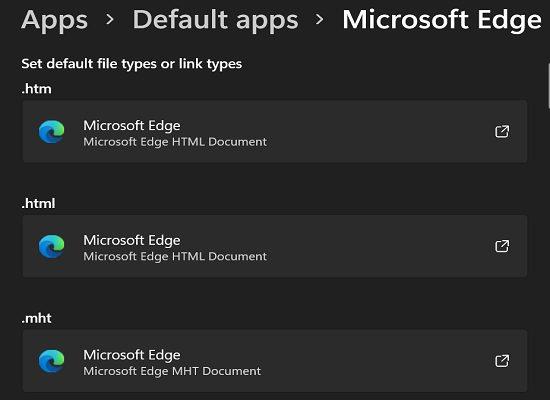
HKEY CLASSES ROOT.html Girişini Düzenleyin
HKEY CLASSES ROOT girişinin HTML alt anahtarı htmlfile olarak ayarlanmadıysa , Outlook köprüleri açarken sorun yaşayabilir. Sorunu çözmek için Kayıt Defterinizi değiştirin ve htmlfile'ı varsayılan dize değeri olarak ayarlayın.
Başka bir deyişle, aşağıdaki HKEY_CLASSES_ROOT\.html
yapılandırmasına sahip olmalısınız:

Bazen "htmlfile" yerine "FirefoxHTML" veya başka yanlış girişleriniz olabilir. Yanlış girişi düzenleyin ve "htmlfile" ile değiştirin.
HTMLFile Anahtarını Başka Bir Bilgisayardan İçe Aktarın
Herhangi bir Kayıt Defteri değişikliğini çalıştırmadan önce , bilgisayarınızın yedeğini aldığınızdan emin olun . Beklenmeyen bir şey olursa, yedekleme klasörünü kullanarak verilerinizi geri yükleyebilirsiniz.
Bu sorun giderme yöntemini kullanmak için Outlook hesabı düzgün çalışan bir arkadaşınızdan veya meslektaşınızdan HTMLFile klasörünün bir kopyasını size göndermesini isteyin. Klasörü dışa aktarmak için yapmaları gerekenler:
HKEY_LOCAL_MACHINE\Software\Classes\htmlfile\shell\open\command

Dosyayı aldıktan sonra masaüstünüze kaydedin. Ardından, içerdiği bilgileri bilgisayarınızın Kayıt Defterine eklemek için üzerine çift tıklayın. Outlook'un şimdi köprüleri açıp açamayacağını kontrol edin.
Çözüm
Kuruluşunuzun ilkeleri Outlook'un eylemi tamamlamasını engelliyorsa Edge'i varsayılan tarayıcınız olarak ayarlayın. Ardından Kayıt Defteri Düzenleyicisini açın ve HKEY_CLASSES_ROOT.html girişinin değerini htmlfile olarak ayarlayın. Sorun devam ederse, HTMLFile klasörünü başka bir bilgisayardan içe aktarın.
Sizin için hangi çözümün işe yaradığını gerçekten merak ediyoruz. Geri bildiriminizi aşağıdaki yorumlarda paylaşın.
Teams CAA50021 hatasını düzeltmek için cihazınızı Azure'a bağlayın ve uygulamayı en son sürüme güncelleyin. Sorun devam ederse yöneticinizle iletişime geçin.
Sorunlar, yavaş performans veya uygulamalarla ilgili sorunlarla karşılaştığınızda, Windows 10 çalıştıran bilgisayarınızı Bu bilgisayarı sıfırla seçeneğiyle sıfırlayabilirsiniz.
Bu talimatlar, Windows'ta Mac OS X için hızlı bir şekilde önyüklenebilir bir USB yükleme ortamı oluşturmanız için size rehberlik edecektir; bu, Yosemite ve işletim sisteminin önceki sürümü ile çalışır.
Dizüstü bilgisayarınızın ekranını çok uzun süre açık tutmak istemiyorsanız, bunu yaparak ekran süresini istediğiniz zaman değiştirebilirsiniz.
DirectStorage, oyun geliştiricilerinin her zamankinden daha geniş ve daha hızlı yüklenen oyun dünyaları oluşturmak için kullanabilecekleri yeni bir Windows 11 API'sidir.
Microsoft Teams yükleyiciyi çıkaramadıysa, virüsten koruma yazılımınızı ve arka planda çalışan diğer tüm programları devre dışı bırakın.
Windows'ta Kilit Ekranı yoksa, Kayıt Defteri Düzenleyicinizi veya GPO ayarlarınızı değiştirerek seçeneği etkinleştirdiğinizden emin olun.
Windows 11'de 0x000001b yazıcı hatasını düzeltmek için son yüklediğiniz güncellemeleri kaldırın ve Yazdırma Biriktiricisi RPC şifrelemesini devre dışı bırakın.
Windows 11'de Otomatik HDR'yi etkinleştirmek için Görüntü Ayarları'na gidin ve Parlaklık ve renk bölümünün altında Otomatik HDR'yi açın.
BlueStacks, Hyper V etkinleştirildiği için yüklenmiyorsa, Hizmetler uygulamasını başlatın ve tüm Hyper V hizmetlerini zorla durdurun.
Get Search'ü Windows 11'den kaldırmak için Edge Settings'e gidin. Adres çubuğunda kullanılan Arama motoru altında Google'ı seçin.
Çocuğunuzun Microsoft Family hesabına para eklemek için, para eklemek istediğiniz hesabı seçin ve Para ekle'ye tıklayın.
Windows 11'de MSEdgeWebView2 ile ilgili sorunları ve hataları düzeltmek için MSEdgeWebView2'yi onarın veya yeniden yükleyin. Ardından, ekran dilini değiştirin.
Windows'ta Gece Işığı griyse, ekran sürücünüzü güncelleyin ve mavi ışık azaltma girişlerini Kayıt Defteri Düzenleyicisi'nden silin.
Windows'ta VİDEO BELLEK YÖNETİMİ DAHİLİ hatalarını düzeltmek için önce grafik sürücünüzü en son sürüme güncelleyin.
Windows 11 Kurulum Yardımcısı 0x80041010 hatasını düzeltmek için Güncelleme Sorun Gidericisini çalıştırın ve sistem dosyalarını onarmak için SFC ve DISM kullanın.
Canlı Çekirdek Olayı 193 hatasını düzeltmek için en son işletim sistemi ve sürücü güncellemelerini yükleyin, Donanım sorun gidericisini çalıştırın ve tüm çevre birimlerinin bağlantısını kesin.
Windows, açmaya çalıştığınız dosyanın onunla ilişkili bir uygulaması olmadığını söylüyorsa, Dosya Gezgini aracılığıyla açmayı deneyin.
Outlook, dijital kimlik adınızın temel alınan güvenlik sistemi tarafından bulunamadığını söylüyorsa sertifikanızı yeniden yükleyin.
Windows Update hizmeti eksikse, bozuk veya eksik sistem dosyalarını onarmak için DISM ve SFC'yi çalıştırın. Ardından, sisteminizi kötü amaçlı yazılımlara karşı tarayın.
Kuruluş verilerinizi belirli bir uygulamaya yapıştıramıyorsanız, sorunlu dosyayı kaydedin ve verilerinizi yeniden yapıştırmayı deneyin.
Microsoft Rewards ile Windows, Xbox ve Mobile platformlarında nasıl en fazla puan kazanabileceğinizi öğrenin. Hemen başlayın!
Windows 10
Skyrim'in sinir bozucu sonsuz yükleme ekranı sorununu çözerek daha sorunsuz ve kesintisiz bir oyun deneyimi sağlamanın etkili yöntemlerini öğrenin.
HID şikayetli dokunmatik ekranımla aniden çalışamaz hale geldim. Bilgisayarıma neyin çarptığı konusunda hiçbir fikrim yok. Eğer bu sizseniz işte bazı düzeltmeler.
PC'de canlı web seminerlerini kaydetmenin yararlı yollarını öğrenmek için bu kılavuzun tamamını okuyun. Windows 10, 8, 7 için en iyi web semineri kayıt yazılımını, üst ekran kaydediciyi ve video yakalama araçlarını paylaştık.
iPhone'unuzu bilgisayara bağladıktan sonra karşınıza çıkan açılır pencerede yanlışlıkla güven butonuna tıkladınız mı? Bu bilgisayara güvenmemek istiyor musunuz? Ardından, daha önce iPhone'unuza bağladığınız bilgisayarların güvenini nasıl kaldıracağınızı öğrenmek için makaleyi okuyun.
Ülkenizde akış için mevcut olmasa bile Aquaman'i nasıl yayınlayabileceğinizi bilmek ister misiniz? Okumaya devam edin ve yazının sonunda Aquaman'in keyfini çıkarabileceksiniz.
Bir web sayfasını kolayca PDF olarak nasıl kaydedeceğinizi öğrenin ve web içeriğini çevrimdışı erişim ve paylaşım için taşınabilir PDF dosyalarına dönüştürmek için çeşitli yöntem ve araçları keşfedin.
PDF belgelerinize not ekleyin - Bu kapsamlı kılavuz, bir PDF belgesine farklı yöntemlerle not eklemenize yardımcı olacaktır.




























